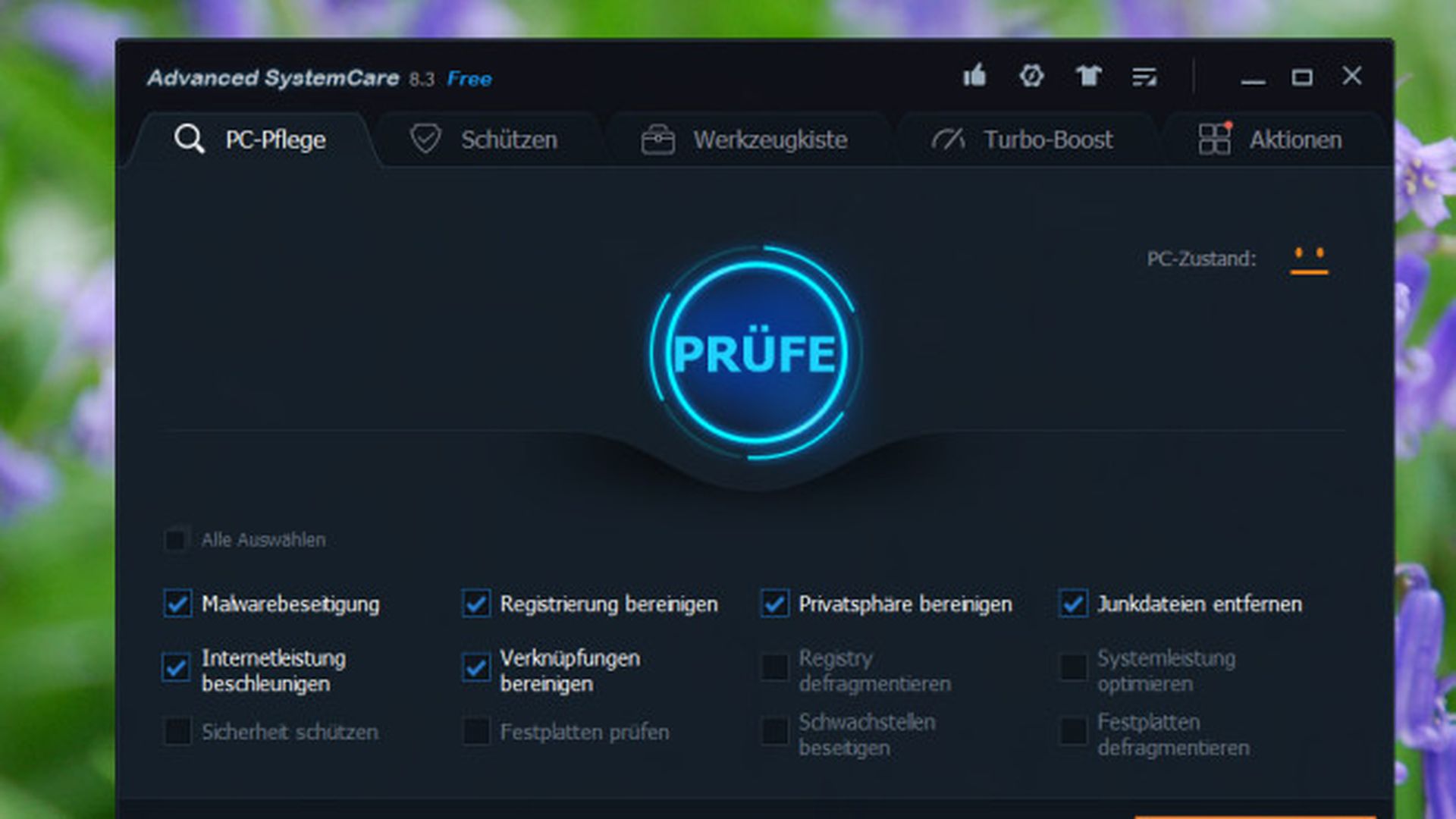Cómo editar PDF con LibreOffice, el programa gratis de código libre

Si has recibido un documento PDF y lo quieres editar, seguramente te has encontrado con un problema: este formato no está pensado para ser modificado, sino para que simplemente lo visualices. A diferencia de documentos de texto, vas a necesitar otros programas para editar PDF de forma fácil.
Por suerte, hay uno que te permite hacerlo gratis. Se trata de LibreOffice, la principal alternativa a Word y Microsoft Office. Este programa es Open Source y puedes descargarlo desde su página web. En algunas distribuciones de Linux viene preinstalado, aunque si lo prefieres también está disponible para Windows y macOS.
Al igual que Office, se compone de varias aplicaciones distintas. Está Writer, equivalente a Docs o Impress, como Power Point. Elprograma para editar PDFque te interesa es Draw, pensado para crear y modificar gráficos. Viene incluido cuando instalas LibreOffice.
Estos son los portátiles con Windows 10 más vendidos en Amazon España
1. Abre LibreOffice Draw
Tanto si estás en Windows como si estás en macOS o Linux, una vez que hayas instalado LibreOffice en tu ordenador, debes ejecutar Draw. Estará entre las aplicaciones instaladas, así que no te debe resultar difícil encontrarla.
Se abrirá en una nueva ventana con un documento en blanco que por ahora no te interesa.
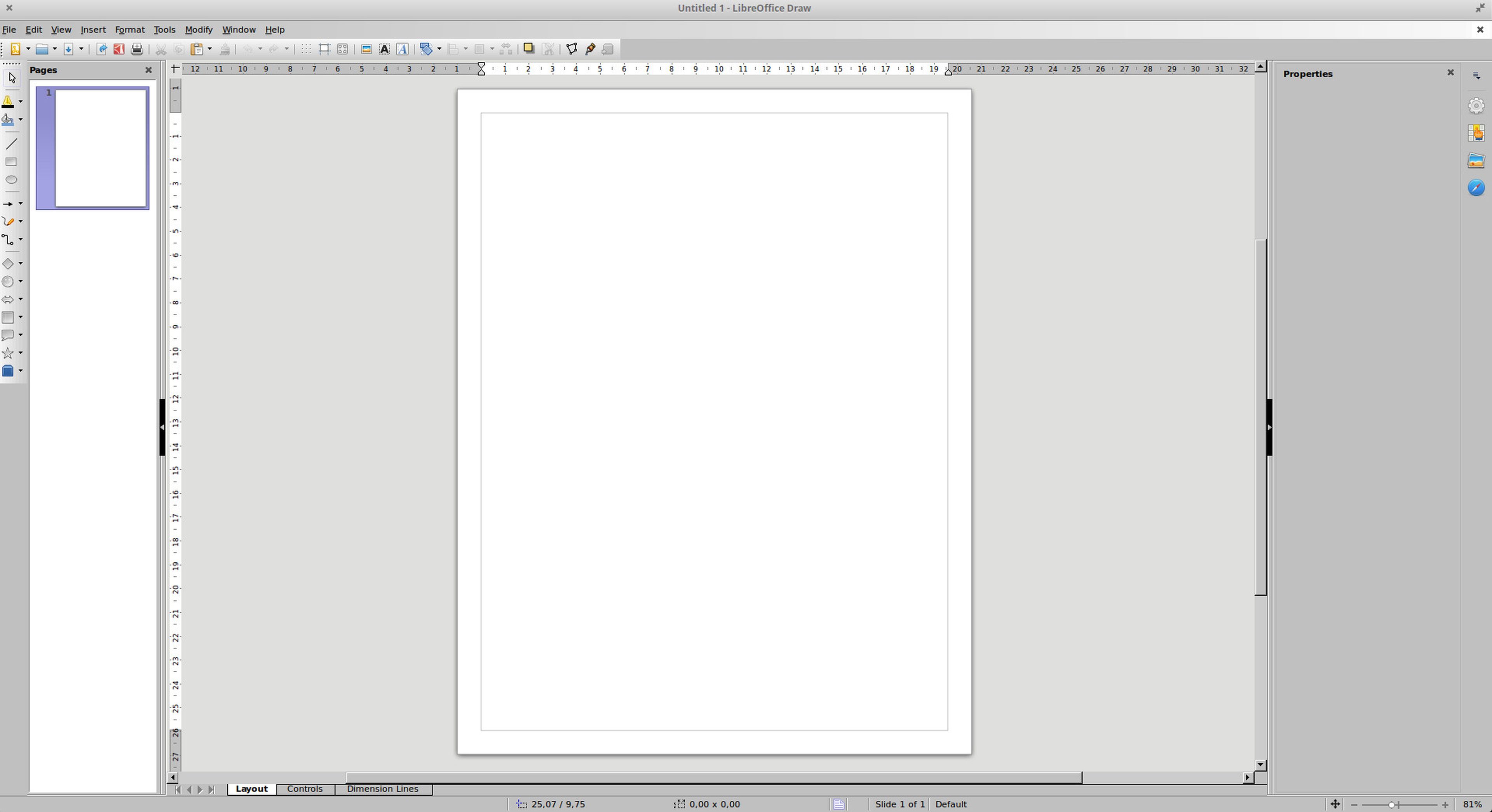
2. Abre el documento en PDF que quieres editar
El segundo paso es extramamente simple. Paramodificar PDFdebes abrir el documento que quieres editar y que está en este formato. Sólo debes ir a Archivo > Abrir / Open o pulsar Control / Comando + O.
Se abrirá una ventana en la que debes ir a la carpeta en la que hayas guardado el documento. Haz doble click sobre él.

3. Introduce los cambios que te parezcan oportunos
Ahora LibreOffice Draw convertirá el PDF a su formato para facilitarte la edición. Puedes hacer cualquier cosa una vez que este programa para editar PDF haya leído el archivo: insertar fotos, cambiar textos, introducir nuevos párrafos, etc.
Prácticamente no hay limitación.
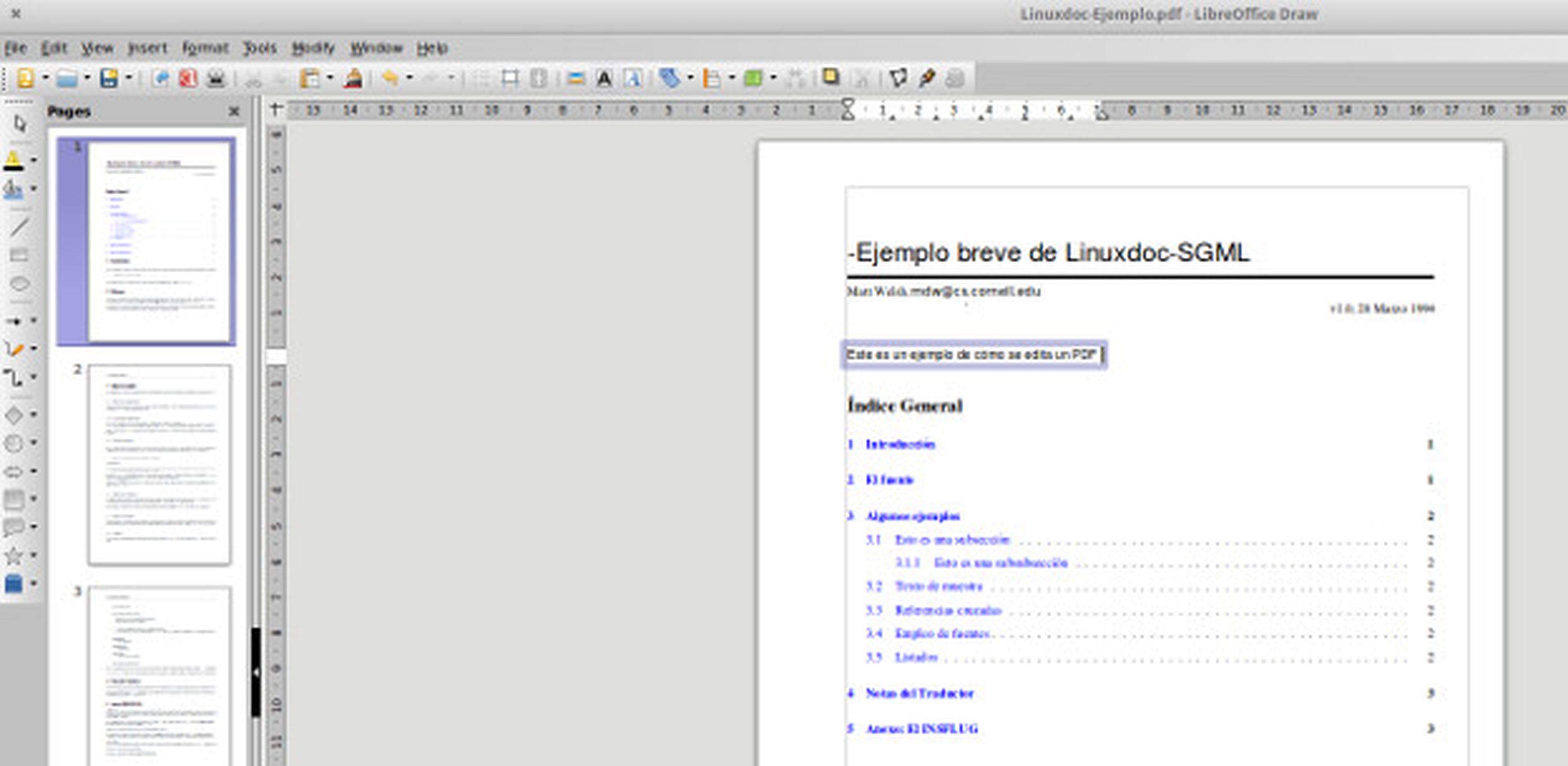
4. Exporta el resultado
Una vez que estés satisfecho con el resultado, debes exportar el PDF recién editado. Nada más fácil, ve a Archivo > Exportar como PDF y haz click.
La siguiente ventana muestra una serie de ajustes que es recomendable dejar tal y como están. A menos que quieras introducir cambios en el formato, no es necesario tocar nada.
A continuación, guarda el archivo con otro nombre en la carpeta que quieras.
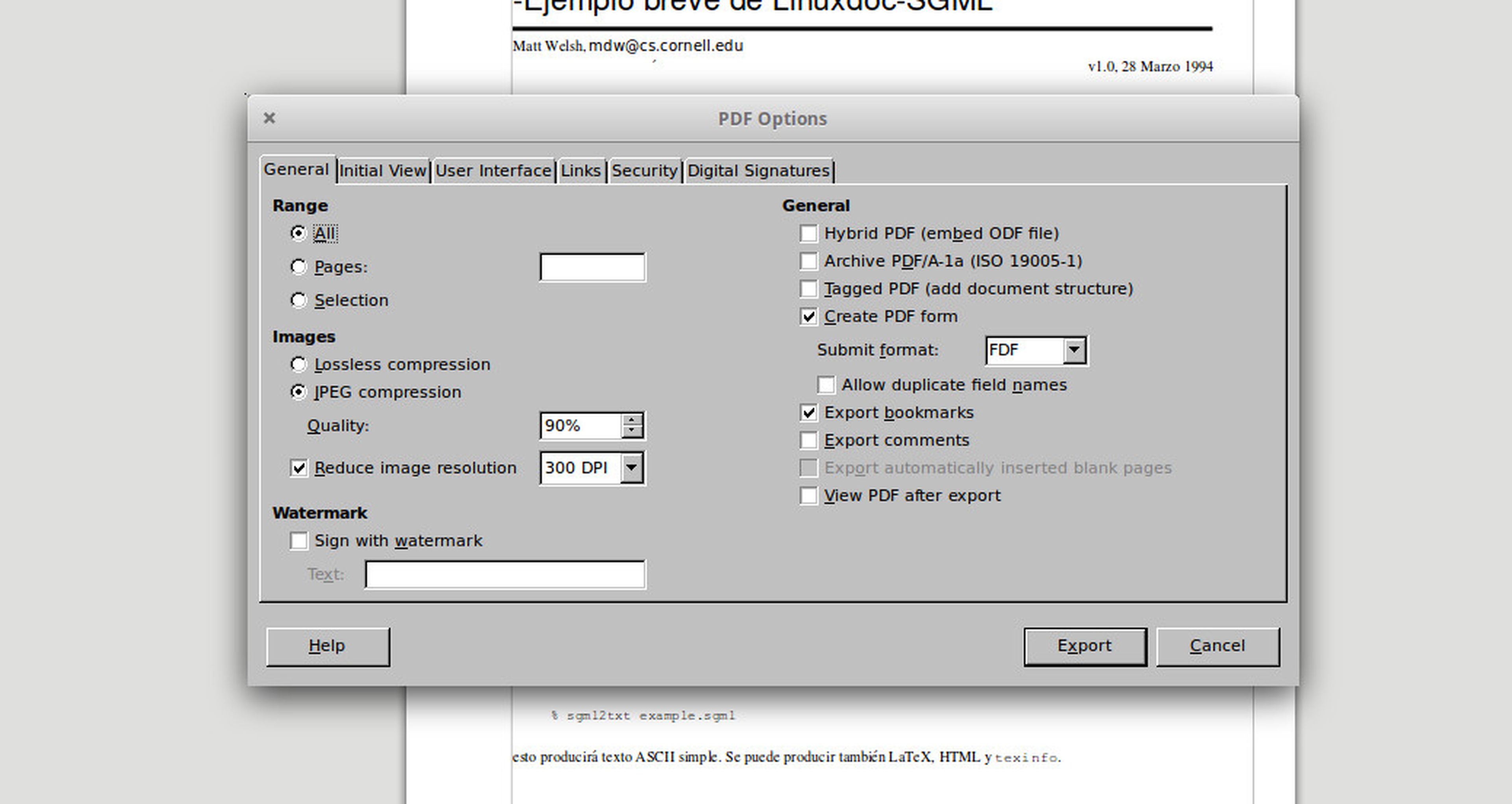
Conoce cómo trabajamos en ComputerHoy.
Etiquetas: Open SourcePDF